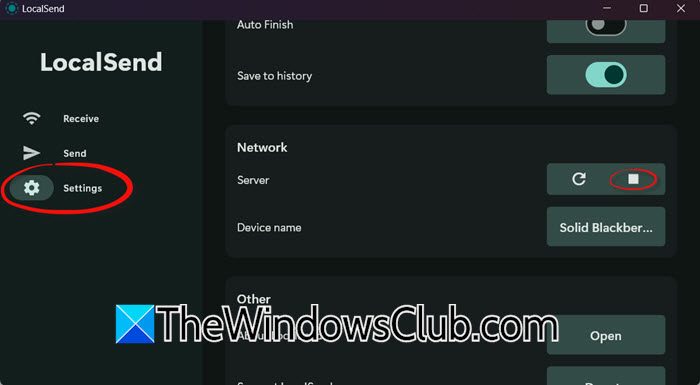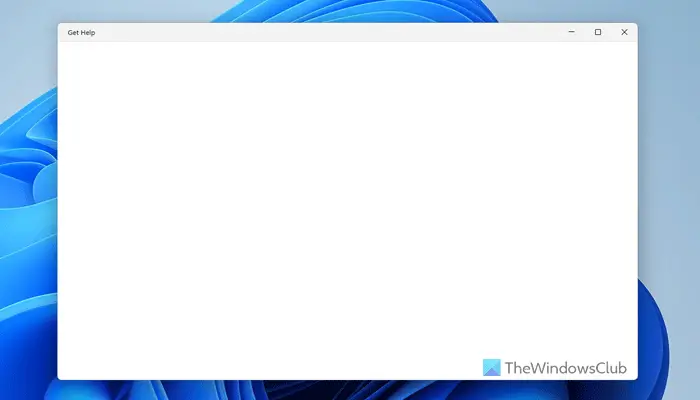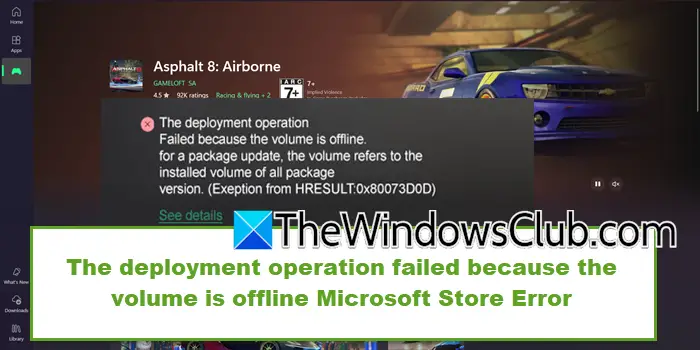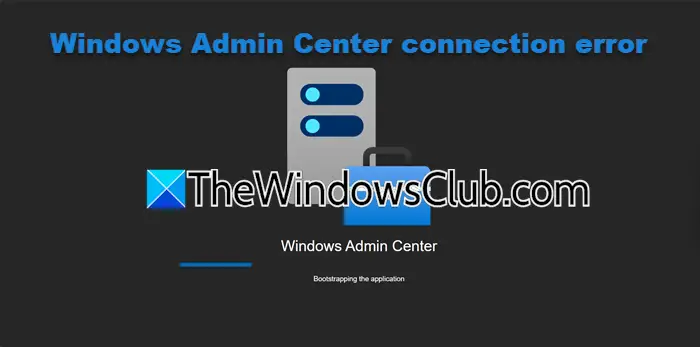这最佳 Photoshop CC 工具备忘单和快速参考表是您应该记住的重要 Photoshop CC 提示、技巧、图库颜色等的集合。 它包含 Photoshop CC 的有用快捷方式、故障排除提示和技巧。 快速参考表对于您在 Photoshop CC 中工作时保持密切关注非常方便。 随着时间的推移,你会记住大部分(如果不是全部)这些内容。 不过,最好关闭快速参考表。 它们可以被打印、层压并保存在您的工作区域。 您可以将其保存在计算机桌面上的文件中以供快速参考。 物理副本和数字副本的混合会很好。

当您在 Photoshop 中工作时,可以方便地随身携带此快速参考表,作为选择技巧、图层合并技巧、滤镜库颜色和故障排除提示的快速参考。
- 故障排除
- 选择技巧
- 图层合并技巧
- 滤镜库颜色
1] Photoshop CC 故障排除
当您在使用 Photoshop CC 时遇到问题(例如程序无法执行您想要的操作,或者 Photoshop 根本不执行任何操作)时,请尝试以下快速修复来排除故障:
当 Photoshop 工具不起作用时
- 取消选择。 除非您尝试在活动选择范围内工作,否则请按Ctrl + D取消选择。 其他地方的积极选择可能会限制你的工作。
- 重置工具。 右键单击选项栏左端的工具图标,然后从下拉菜单中选择“重置工具”。
- 检查图层和通道面板。 确保您激活了正确的图层并且该图层(不是图层蒙版)处于活动状态。 检查“通道”面板以确保颜色通道处于活动状态。
当 Photoshop 命令不可用时
当您想要的命令呈灰色时,您的下一站应该是图像然后模式菜单。 检查以确保图像的颜色模式和颜色深度适合您要使用的命令。 (例如,许多 Photoshop 滤镜只能用于 8 位/RGB 图像。)
修复 Photoshop
当 Photoshop 无法正常工作时,请尝试使用以下过程替换首选项文件:
- 打开 Photoshop 并保存您的自定义设置。 选择编辑然后预设然后预设管理器保存您创建的样式、画笔和其他自定义设置集。 使用“动作”面板菜单中的“保存动作”命令可以保存任何自定义动作集。 您还可以转到计算机上的 Photoshop 文件夹并将首选项保存到其他位置。 如果您需要的话,您可以稍后将它们放回去。 当您删除 Photoshop 首选项时,它们会在您关闭 Photoshop 时被替换。
- 检查您的偏好。 打开 Photoshop 的首选项并浏览每个窗格,记下您的首选设置,以便稍后恢复您的工作环境。
- 退出 Photoshop。 然后您可以像这样重新启动程序:
- 重新启动 Photoshop,然后立即按住 Ctrl + Shift + Alt。 出现提示时,释放修饰键并确认,是的,您确实想要替换 Photoshop 设置。
2]Photoshop CC 选择技巧
如果您想处理图像的一部分或选区而不是整张照片。 Photoshop CC 拥有大量选择命令和工具。 以下是一些可以添加到您的技能中的技巧:
| 行动: | 快捷键: |
| 选择图层上的所有像素 | Ctrl + 单击图层缩略图。 |
| 加载图层蒙版作为选区 | Ctrl + 单击蒙版缩略图。 |
| 加载 Alpha 通道作为选区 | Ctrl + 单击频道缩略图。 |
| 根据亮度加载所有像素 | Ctrl + 单击RGB 通道缩略图。 |
3]Photoshop CC 图层合并技巧
如果图层调色板过于拥挤,或者需要将相同的滤镜应用于多个图层、简化图层调色板或将多个图层作为单个实体使用,则以下是在 Photoshop CC 中使用图层的一些技巧:
| 行动: | 快捷键: |
| 将活动图层合并到下面的图层中 | Ctrl + E |
| 将所有可见图层合并到活动图层中 | Ctrl + Shift + E |
| 将所有可见图层的副本合并到新图层中 | Ctrl + Shift + Alt + E |
4]Photoshop CC 滤镜库颜色
许多 Photoshop CC 的创意滤镜都使用前景色、背景色或两者,您应该在进入滤镜库之前选择这些颜色。 使用此列表了解重要的 Photoshop 滤镜及其使用的颜色:
| 筛选 | 颜色) | 筛选 | 颜色) |
| 艺术?彩色铅笔 | 背景 | 素描?绘图笔 | 前景+背景 |
| 艺术?霓虹灯 | 前景+背景 | 素描?半色调图案 | 前景+背景 |
| 画笔描边?强调边缘 | 前景+背景 | 素描?便条纸 | 前景+背景 |
| 扭曲?漫反射发光 | 背景 | 素描?影印 | 前景+背景 |
| 素描?石膏 | 前景+背景 | ||
| 草图?网状 | 前景+背景 | ||
| 素描?浅浮雕 | 前景+背景 | 素描?图章 | 前景+背景 |
| 素描?粉笔和木炭 | 前景+背景 | 素描?撕边 | 前景+背景 |
| 素描?Conte 蜡笔 | 前景+背景 | 质感?彩色玻璃 | 前景 |
不在滤镜库中的两个滤镜使用前景色和背景色。 他们是:
- 筛选? 使成为 ? 云
- 筛选 ? 使成为 ? 纤维。
什么是 Photoshop CC 快速参考表?
Photoshop CC 快速参考表包含设计师经常使用的重要 Photoshop 知识。 这些可以打印并保存在计算机桌面上以供快速参考。 它们对于初学者和专业人士来说都是重要的工具。 它们将减少寻找常见 Photoshop CC 问题答案所浪费的时间。
为什么 Photoshop 快速参考表很重要?
Photoshop 快速参考表很重要,因为它包含 Photoshop 中所需的最重要内容的简短列表。 快速参考表并未包含全部内容,但它包含了 Photoshop 中最常用的内容。 手边有参考表将使您的工作速度更快并在短时间内纠正错误。 您还可以修改该表,使其包含最常用和最需要的参考的列表。
这些参考与哪个版本的 Photoshop 兼容?
本文介绍了 Photoshop CC 的快速参考。 但是,本文中的某些内容可能与 Photoshop CS6 兼容。 如果您使用的是 Photoshop CS6,则可以修改列表并放置与 Photoshop CS6 兼容的引用。 无论如何,您都会知道在 Photoshop 中经常执行的操作,并且可以将它们添加到列表中。